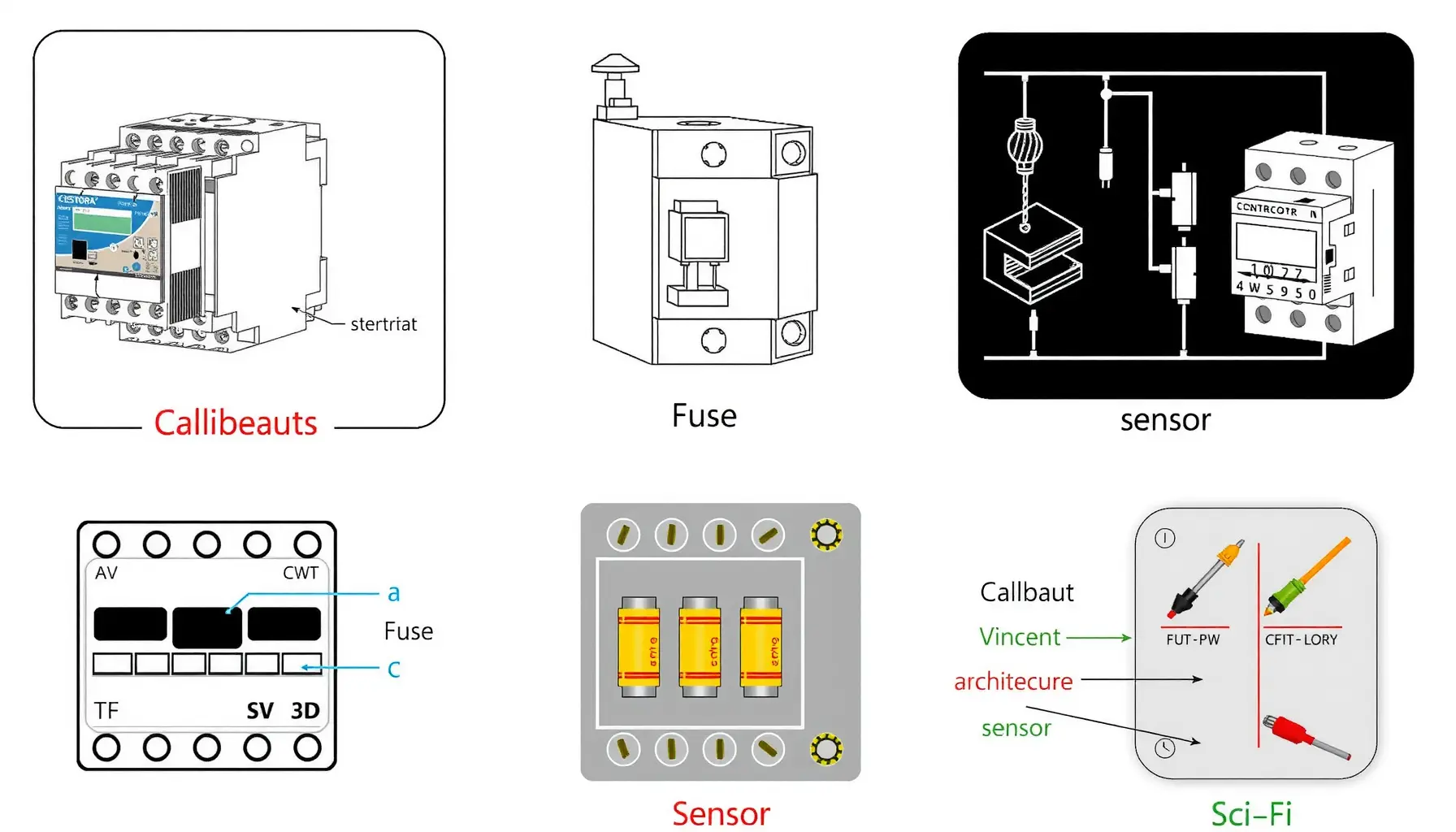مدیریت لایهها در ایپلن: راهنمای جامع برای طراحان
- حمید زینالی
- برق صنعتی, نرم افزار ایپلن
- 1403/11/08
- این مقاله بروزرسانی شده 11 بهمن 1403
در دنیای طراحی نقشه و داکیومنتهای مهندسی، مدیریت لایهها یکی از کلیدیترین بخشها برای ایجاد طرحهای منظم و کارآمد است. نرمافزار ایپلن به طراحان این امکان را میدهد که با استفاده از لایهها طراحیهای خود را به شکل حرفهایتری مدیریت کنند. در این مقاله، به بررسی مفهوم مدیریت لایهها در ایپلن و روشهای بهینهسازی آن خواهیم پرداخت.
مفهوم مدیریت لایه در ایپلن
Layer manegment
لایهها براساس پروژه مدیریت میشوند، به این معنی که ویژگیهای یک لایه از پروژه جاری گرفته میشود. اگر چندین ویرایشگر گرافیکی باز باشند، این ممکن است به این معنا باشد که به طور مثال، لایه پروژه اول قابل مشاهده است، و در پروژه دوم نامرئی است.
در EPLAN، تمامی عناصر به لایههای مختلف تخصیص داده میشوند. این شامل عناصر گرافیکی ساده، نمادهای گرافیکی، خطوط اتصالی خودکار، محل قرارگیری ویژگیها، متنهای خاص و دیگر عناصر متنی میباشد. در مدیریت لایه، میتوانید تنظیمات مربوط به هر لایه را تعیین کنید که آیا لایه نمایش داده شود و یا چاپ شود و یا متن در این لایه با یک حاشیه احاطه شود.
در EPLAN، دو روش برای پنهان کردن عناصر خاص از، نمایش بر روی صفحهنمایش یا چاپ وجود دارد: با شناخت لایه یا تعیین یک عنصر به عنوان قابل مشاهده یا غیرقابل مشاهده. توجه داشته باشید که اگر عنصری به عنوان قابل مشاهده یا غیرقابل مشاهده تعیین شود، این تنظیم لایه را بازنویسی میکند!
در بخش مدیریت لایه میتوانید ویژگیهای لایههای استاندارد EPLAN را در یک پروژه مشاهده و ویرایش کنید. علاوه بر این، میتوانید لایههای خود را ایجاد یا حذف کرده و (Export) یا (Import) کنید. نام پروژهای که انتخاب کردید را در بخش Display در قسمت Title bar را مشاهده میکنید.
Tab Tools > Command group > Layers
یکی از ویرایشگرها را باز کنید، مثل ویرایشگر گرافیکی، ویرایشگر پلات فرم، و غیره.
tab View > Command group Navigators > Drop-down button Open > layer manegment
مدیریت لایه (Layer manegment) میتواند به هر عنصر سطح دیگری متصل (Dock) شود. تغییرات در این بخش بلافاصله ذخیره میشوند. قبل از تغییر تنظیمات مدیریت لایههای یک پروژه، بهتر است ابتدا یک فایل پیکربندی (configuration) صادر کنید. با این کار، تنظیمات پیشفرض را ذخیره کردهاید و میتوانید در صورت نیاز، آنها را مجدد با وارد کردن (Import) بازیابی کنید.
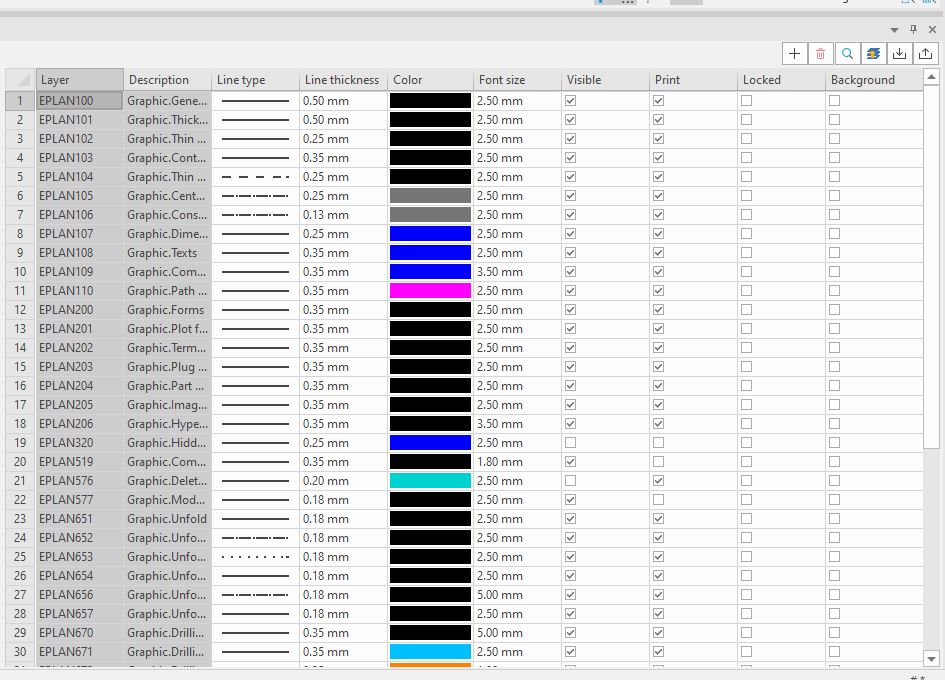
انواع حالتهای مدیریت لایه در ایپلن
1. حالت درختی (Tree)
در نمای درختی، لایهها را در یک ساختار سلسلهمراتبی مشاهده میکنید و این ساختار از توضیحات لایهها تشکیل میشود. اگر یک یا چند لایه یا گره را در درخت انتخاب کنید، نمایش لایهها در جدول بر اساس انتخاب شما فیلتر میشود.
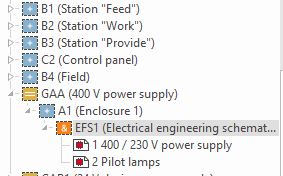
2. حالت جدولی (Table)
تمام لایههای که در حالت درختی انتخاب کردید، در جدول نمایش داده میشوند. برای مرتبسازی لایهها بصورت صعودی یا نزولی، دوبار روی سربرگ هر ستون دوبار کلیک کنید. در نمای درختی و جدولی میتوان بصورت چندگانه لایهها را انتخاب کرد. با توجه به نوع لایه، حالت جدولی دارای ویژگیهای زیر است:
2.1 لایه (Layer)
نام لایه در EPLAN را در این قسمت میتوان مشاهده کرد و قابل تغییر نیستند. هنگام ایجاد لایههای خود، EPLAN برای هر لایه جدید به طور خودکار یک نام (NEW_LAYER_1، NEW_LAYER_2 و غیره) ایجاد میکند و میتوانید این نامها را بعداً تغییر دهید. اسم لایه باید به طور منحصربهفرد هر لایه را شناسایی کند. نام لایهها میتوانند تا 255 کاراکتر طول داشته باشند و با برنامههای مختلف CAD سازگار هستند.
2.2 توضیحات (Description)
توضیحات لایه EPLAN اینجا نمایش داده میشود. در این بخش میتوانند توضیحات لایهها تکراری باشند. نمای درختی در سمت چپ کادر گفتگو از توضیحات لایه ساخته میشود. متنی که پس از یک نقطه در توضیحات لایه قرار میگیرد به عنوان یک زیرساختار در نظر گرفته میشود. توضیحات لایههای استاندارد EPLAN قابل تغییر نیستند.
هنگام ایجاد لایههای خود، توضیحات لایه انتخابشده و یا اگر یک گره انتخاب شده باشد، از اولین لایه زیر گره اعمال میشود. میتوانید این توضیحات لایه را بعداً تغییر دهید و همچنین میتوانید توضیحات لایههای تعریفشده توسط کاربر را ترجمه کنید. باید گزینهی توضیحات لایه (Layer: Description) در تنظیمات پروژه فعال شود تا توضیحات لایه در نظر گرفته شود.
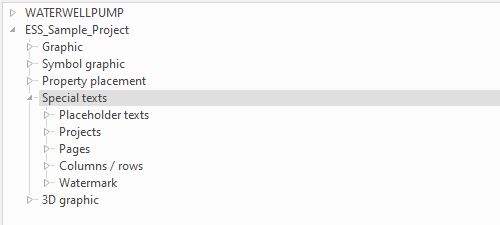
مهم ترین ویژگیهای مدیریت لایه
"Layer manegment"
1.- نوع خط (Line Type)
نوع خط مورد استفاده برای نمایش عناصر لایه اینجا نمایش داده میشود و یکی از انواع خط موجود در بخش Drop down را انتخاب کنید.
2. طول الگو (Pattern Length)
برای خطوط شکسته، میتوانید مقدار تکرار الگوی خط را وارد کنید. یک مقدار از Drop down انتخاب کنید، یا یک مقدار اعشاری را به صورت دستی وارد کنید.
3. ضخامت خط (Line Thickness)
ضخامت خطوط مورد استفاده برای عناصر در لایه را وارد کنید. یک مقدار از Drop down انتخاب کنید یا یک مقدار اعشاری را به صورت دستی وارد کنید.
4. رنگ (Color)
رنگ مورد استفاده برای نمایش عناصر لایه اینجا نمایش داده میشود و از گزینه […] استفاده کنید. کادر انتخاب رنگ را باز کرده و یک رنگ متفاوت انتخاب کنید.
5. شفافیت (Transparency)
درجه شفافیت لایههای سهبعدی را وارد کنید.
6. اندازه فونت (Font Size)
اندازه متن مورد استفاده برای نمایش ویژگیها در لایه را اینجا تعریف کنید. یک مقدار از Drop down انتخاب کنید یا یک مقدار اعشاری را به صورت دستی وارد کنید.
7. تراز (Alignment)
تراز متن مورد استفاده برای نمایش ویژگیها در لایه را اینجا تعریف کنید.
8. زاویه (Angle)
زاویه متن مورد استفاده برای نمایش ویژگیها در لایه را اینجا تعریف کنید.
9. فاصله سطر (Row Spacing)
فواصل عمودی بین خطوط متن را در اینجا وارد کنید؛ یعنی، فاصله از لبه پایین یک خط متن به لبه پایین خط متن بعدی. فاصله سطر به فونت انتخابشده بستگی دارد.